لنفترض أن لديك عددًا كبيرًا من مقاطع الفيديو بتنسيق RM. لكنك تحتاج إلى أن يكون الفيديو متاحًا بتنسيق MP4 حتى تتمكن من مشاهدته على مشغل فلاش ، وهو ما تريده بالفعل. يمكنك البحث عن كيفية تحويل RM إلى MP4، ولكن من الصعب العثور على ملف أداة مرضية لتحويل ملفات RM. بدلاً من البحث عن حلول أفضل في مكان آخر ، انتقل إلى قائمة الأدوات هذه.
المحتويات: الجزء 1. كيف يمكنني تحويل RM إلى MP4 على Mac / Windowsالجزء 2. كيفية تحويل RM إلى MP4 عبر الإنترنت مجانًا؟الجزء 3. ما هو ملف RM؟الجزء 4. استنتاج
الجزء 1. كيف يمكنني تحويل RM إلى MP4 على Mac / Windows
محول الفيديو iMyMac هو برنامج قوي لتحويل ملفات RM. إنه قادر على تحويل ملفات RM إلى تنسيق MP4 دون التضحية بجودة الملف الأصلي. جودة مقاطع فيديو RM رديئة للغاية حيث تم تسجيلها بمستوى ترميز منخفض للغاية من أجل استيعاب التكنولوجيا المقيدة المتاحة في ذلك الوقت.
لحسن الحظ ، عند تحويل الملفات إلى تنسيق MP4 ، قد يعمل محول الفيديو iMyMac على تحسين جودة الفيديو أو الصوت في الإخراج. يمكن للمستخدمين تحويل ملفات RM إلى مجموعة متنوعة من التنسيقات الأخرى ، مثل MWA و MP3 و AVI و MOG وما إلى ذلك ، بالإضافة إلى تحويل الملفات من تنسيق RM إلى MP4. في نفس الوقت ، يمكن لهذه الأداة قم بتحويل ملفات AVI إلى تنسيق MP4 بسهولة جدا.
يتم منح المستخدمين أيضًا القدرة على تعديل مقاطع فيديو RM عن طريق قص وتدوير وقص وتحويل لقطات ثنائية الأبعاد إلى ثلاثية الأبعاد وتعديل تأثيرات الصوت / الفيديو وإضافة التعليقات الخاصة بهم إلى أفلام RM.
يتم دعم تحويل الدُفعات. فيما يلي خطوات تحويل RM إلى MP4:
- على كمبيوتر Mac أو Windows ، ابدأ تشغيل محول الفيديو iMyMac.
- اسحب أي ملف آخر إلى نافذة البرنامج ، بما في ذلك ملفات RM.
- عن طريق تحديد تنسيق مثل MP4 من القائمة المنسدلة عند النقر فوق "تحويل التنسيق"، يمكنك تحديد نوع الملف الذي ترغب في تحويل الملف إليه.
- الآن ، من الواضح إلى حد ما من واجهة المستخدم أنه قد يتم تغيير الملفات.
- إذا اخترت حفظ الخيار ، سيتم الاحتفاظ بتغييرات التكوين الخاصة بك.
- سيبدأ التحويل بمجرد اختيارك تصدير من شريط الأدوات.

الجزء 2. كيفية تحويل RM إلى MP4 عبر الإنترنت مجانًا؟
إذا قمت بالبحث في الإنترنت لفترة من الوقت ، فستكتشف أن هناك عشرات من محولات RM المختلفة ، سواء المدفوعة أو المجانية ، غير المتصلة أو عبر الإنترنت ، والتي يمكن الوصول إليها لتحويل ملفات RM إلى MP4.
تشمل هذه المواقع Zamzar.com و Aconvert.com و OnlineConverter.com وغيرها الكثير مثلهم.
أداة 1. Zamzar.com
Zamzar هو اسم آخر معروف يمكن العثور عليه في قائمة أفضل 5 محولات في تحويل RM إلى تنسيق MP4. يدعم البرنامج أكثر من 1200 نوع مختلف من التحويل ، بما في ذلك تحويل الصوت ، CAD ، الفيديو ، الموسيقى ، وتحويلات الصور ، من بين أمور أخرى.
واحد من ملامح زمزم هو أنه يسمح للمستخدمين بتحويل الملفات عن طريق البريد الإلكتروني. يتميز هذا التطبيق أيضًا بمعدل تحويل مرتفع وواجهة مستخدم سهلة التنقل. سيحصل عنوان البريد الإلكتروني الذي تم توفيره على رابط لتنزيل الملف عندما يتم تحويله.
- اختيار ملفات RM التي تريد تحويلها هنا.
- اختيار MP4 كتنسيق الإخراج الذي تريد تحويل الملف إليه.
- ما عليك سوى إدخال عنوان البريد الإلكتروني أدناه لبدء تلقي الملفات المحولة.
- قم بتحويل ملفات RM إلى MP4 عبر الإنترنت الآن.
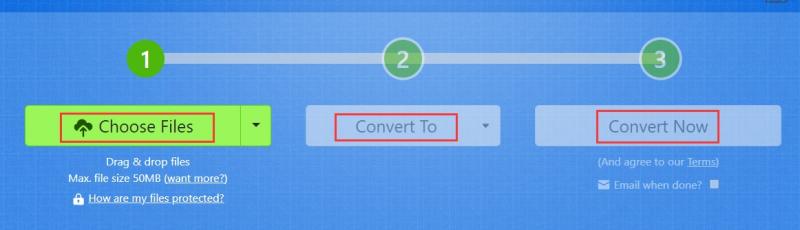
أداة 2. Aconvert.com
Aconvert هي أداة شائعة عبر الإنترنت تتيح العديد من التحويلات ، بما في ذلك التحويل من تنسيق RM إلى تنسيق MP4. ليست هناك حاجة للتسجيل من أجل الاستفادة منه ، والقيام بذلك غير ضروري على الإطلاق.
نظرًا لكونها منصة إنترنت ، تدعم الواجهة إضافة الملفات المخزنة محليًا ، في السحابة ، وعبر الإنترنت. أنت قادر على تحويل ليس فقط MP4 ، ولكن أيضًا التنسيقات الأخرى المستخدمة على نطاق واسع بما في ذلك MOV و MKV و M4V. أثناء عملية التحويل ، يتم الحفاظ على مستوى عالٍ من التميز.
فيما يلي الخطوات المتبعة في تحويل RM إلى MP4 باستخدام Aconvert:
- قم بتشغيل موقع AConvert وانقر على "اختر الملفات"الخيار لتحديد موقع الفيديو على الجهاز المحلي.
- قبل بدء التحويل ، اختر تنسيق الإخراج بالإضافة إلى أي ميزات إضافية.
- لتحويل RM إلى MP4 ، انقر فوق "تحويل الآن!زر ". بعد ذلك ، احفظه على جهاز الكمبيوتر عن طريق تنزيله.
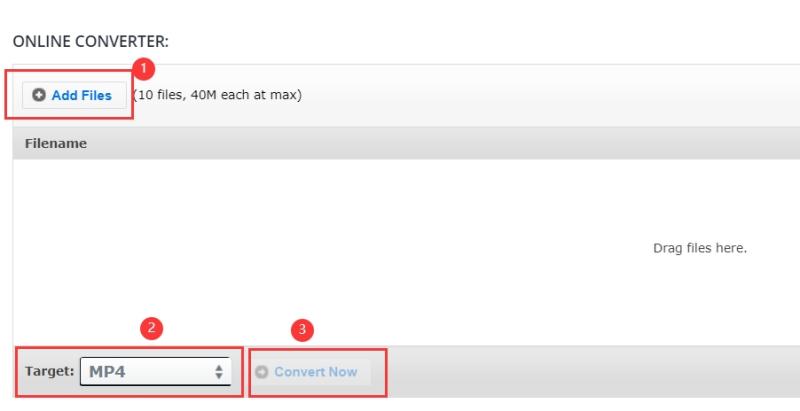
أداة 3. Onlineconverter.com
بمساعدة محول RM إلى MP4 المستند إلى الويب ، يمكن تحويل ملفات RM إلى MP4 بالإضافة إلى مجموعة متنوعة من تنسيقات الفيديو الأخرى بجودة مرضية. تدعم واجهة المستخدم حدًا أقصى لحجم الملف يبلغ 200 ميغا بايت ، والتي يمكن زيادتها إذا لزم الأمر.
باستخدام خيار القص في البرنامج ، قد يتم اقتطاع أقسام غير مرغوب فيها من الملف ، مما يؤدي إلى تقليل الحجم الكلي للملف. يمكن أيضًا تغيير أبعاد إطار الفيديو ، أفقيًا وعموديًا ، باستخدام أحد الخيارات المتاحة.
بعد إضافة الملفات إلى الواجهة وتحويلها ، سيتم إتاحتها للتنزيل على جهاز الكمبيوتر الشخصي الخاص بك. فيما يلي خطوات تحويل RM إلى MP4:
- اختر ملفًا محفوظًا بتنسيق RM شكل
- ما عليك سوى بدء عملية التحميل بالنقر فوق الزر المسمى "تحول."
- بعد الانتهاء من التحميل ، سينقل المحول المستخدم إلى صفحة ويب مختلفة تعرض نتائج التحويل.
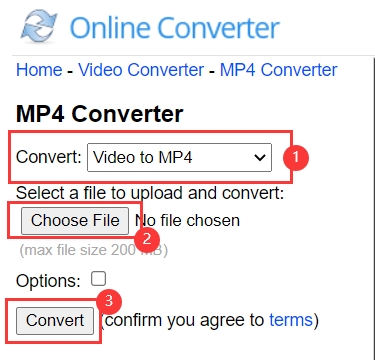
الجزء 3. ما هو ملف RM؟
وسائل الإعلام الحقيقية هو اسم نوع ملف الوسائط المتعددة بملحق .rm. جنبًا إلى جنب مع RealVideo و RealAudio ، يتم استخدام التنسيق في الغالب لدفق الوسائط بمعدل بت ثابت عبر الإنترنت.
لا يمكن تشغيل هذا التنسيق ، بخلاف MP4 أو MKV ، إلا على عدد قليل من اللاعبين المختارين ، مثل Real Alternative Codec Pack و RealPlayer. نتيجة لذلك ، إذا تم تقييد التوافق ، فإن تشغيل هذه الملفات على الجهاز المختار يمثل تحديًا.
الخيار الأفضل إذا كان لديك الكثير من ملفات RM وتريد مشاهدتها بسرعة هو تحويل RM إلى MP4. إن جعل ملفات RM قابلة للتشغيل البيني مع المشغلات والأجهزة هو أبسط طريقة.
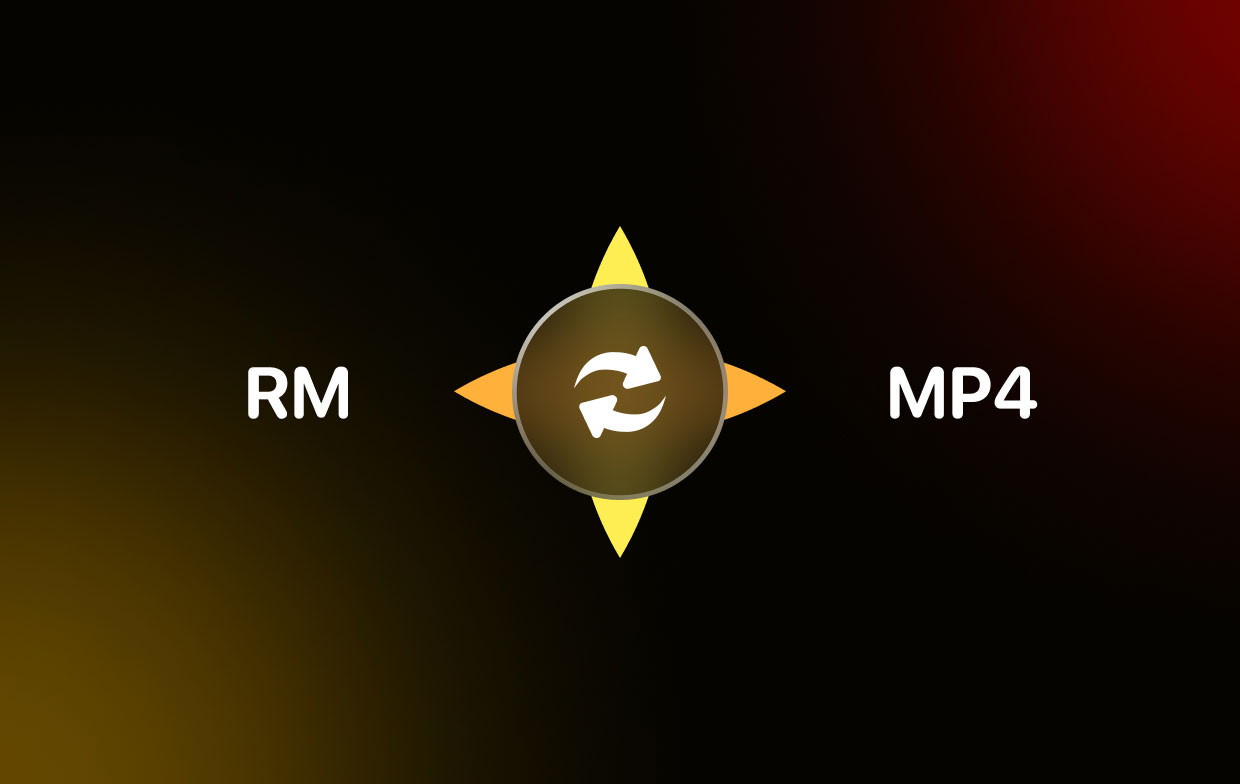
الجزء 4. استنتاج
على الرغم من أنه غير متوافق بشكل عام ، إلا أن تنسيق RM يستخدم في الغالب لدفق الملفات. لذلك ، قم بتحويل ملفات RM إلى MP4 ، وهو تنسيق أكثر ملاءمة ، إذا لم يكن لديك مشغل فيديو مناسب. قد تتعلم كيفية استخدام بعض المحولات لأجهزة كمبيوتر Mac و Windows هنا.
نوصي بشدة باستخدام iMyMac Video Converter إلى ملفات تحويل RM إلى تنسيق MP4 ، مما سيوفر لك الوقت بشكل كبير. جرب هذه الأداة القوية اليوم!



